Wybierz wersję programu Yahoo! Messenger, która jest zainstalowana na komputerze:
-
Sprawdź, czy kamera internetowa firmy Logitech działa
-
Uruchom oprogramowanie Logitech Webcam Software (LWS):
-
LWS 1.x: Start > Programy > Logitech > Logitech Webcam Software > Logitech Webcam Software
-
LWS 2.x: Start > Programy > Logitech > Logitech Webcam Software
-
-
Kliknij opcję Quick Capture (Szybkie przechwytywanie).
LWS 1.x LWS 2.x 

-
Upewnij się, że widzisz siebie w oknie programu LWS.
LWS 1.x LWS 2.x 

-
Zamknij okno programu LWS.
-
-
Sprawdź, czy kamera internetowa firmy Logitech została wybrana w ustawieniach programu Yahoo! Messenger
UWAGA: Poniższe zrzuty ekranu przedstawiają kamerę QuickCam Pro 9000 jako przykład. Program Yahoo! Messenger wyświetli kamerę internetową firmy Logitech.
-
Uruchom program Yahoo! Messenger (Start > Programy > Yahoo! Messenger > Yahoo! Messenger).
-
W menu Messenger wybierz opcję Preferences (Preferencje).
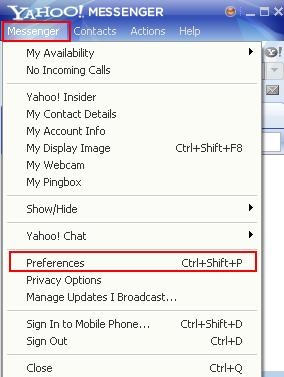
-
W sekcji Category (Kategoria) wybierz pozycję „Video & Voice” (Wideo i głos).
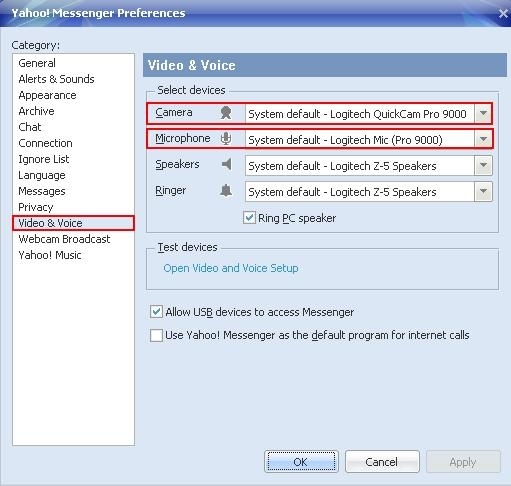
-
Wybierz kamerę firmy Logitech w menu rozwijanym Camera (Kamera).
-
Jeśli kamera internetowa firmy Logitech ma wbudowany mikrofon, upewnij się, że został on wybrany w menu rozwijanym Microphone (Mikrofon).
UWAGA: Jeśli kamera internetowa Logitech nie ma wbudowanego mikrofonu, należy użyć zewnętrznego mikrofonu w celu rozmawiania z kontaktami.
-
Przetestuj ustawienia wideo i głosu, klikając opcję „Open Video and Voice Setup” (Otwórz konfigurację wideo i głosu) w sekcji Test devices (Testowanie urządzeń).
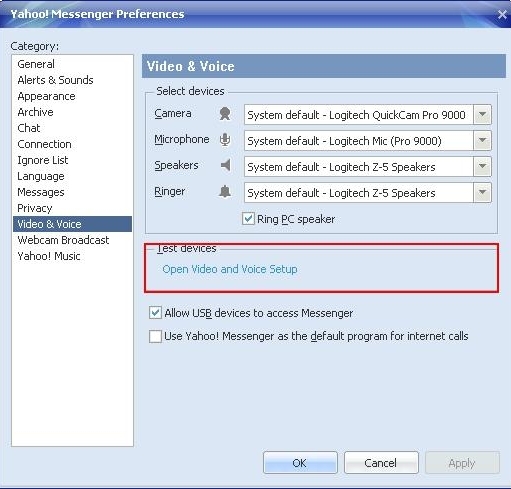
-
Przetestuj ustawienia mikrofonu, wykonując instrukcje wyświetlane na ekranie.
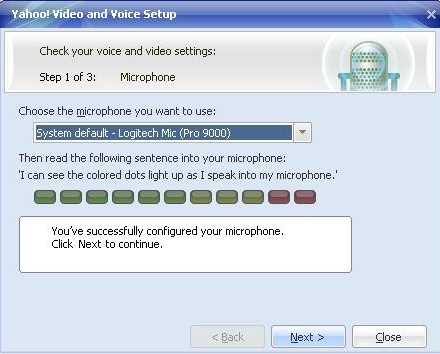
UWAGA: Jeśli kamera internetowa Logitech nie ma wbudowanego mikrofonu, należy użyć zewnętrznego mikrofonu w celu rozmawiania z kontaktami.
-
Przetestuj ustawienia głośników, wykonując instrukcje wyświetlane na ekranie.
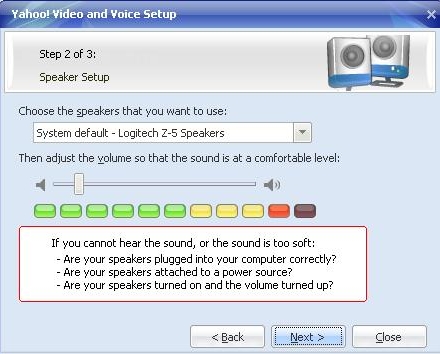
-
Przetestuj ustawienia kamery, wykonując instrukcje wyświetlane na ekranie.
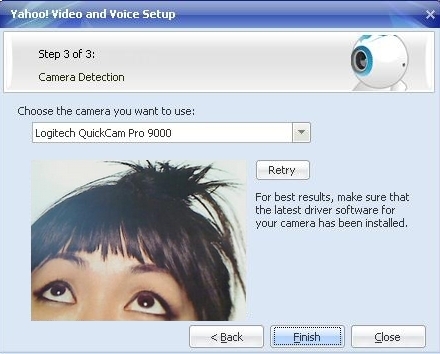
-
Jeśli obraz jest widoczny, kliknij przycisk Finish (Zakończ). Zakończono testowanie ustawień kamery.
-
-
Sprawdź, czy kamera internetowa firmy Logitech działa
-
Uruchom oprogramowanie Logitech Webcam Software (LWS):
-
LWS 1.x: Start > Programy > Logitech > Logitech Webcam Software > Logitech Webcam Software
-
LWS 2.x: Start > Programy > Logitech > Logitech Webcam Software
-
-
Kliknij opcję Quick Capture (Szybkie przechwytywanie).
LWS 1.x LWS 2.x 

-
Upewnij się, że widzisz siebie w oknie programu LWS.
LWS 1.x LWS 2.x 

-
Zamknij okno programu LWS.
-
-
Sprawdź, czy kamera internetowa firmy Logitech została wybrana w ustawieniach programu Yahoo! Messenger
UWAGA: Poniższe zrzuty ekranu przedstawiają kamerę QuickCam Communicate STX jako przykład. Program Yahoo! Messenger wyświetli kamerę internetową firmy Logitech.
-
Uruchom program Yahoo! Messenger (Start > Programy > Yahoo! Messenger > Yahoo! Messenger).
-
Wybierz opcję My Webcam (Moja kamera internetowa) z menu Messenger.
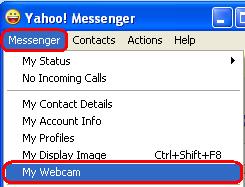
-
Kliknij przycisk OK po wyświetleniu ostrzeżenia.
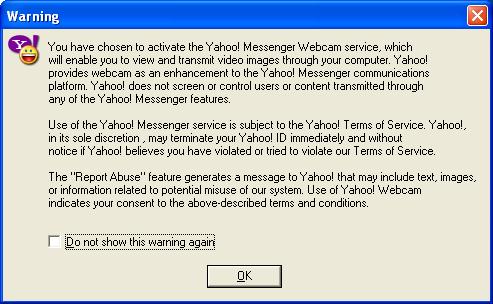
-
Wybierz opcję Preferences (Preferencje) z menu Messenger.
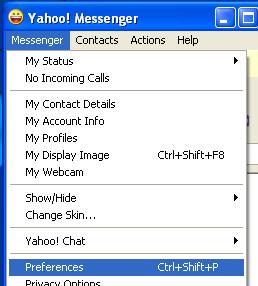
-
W sekcji Category (Kategoria) wybierz pozycję Webcam (Kamera internetowa), a następnie kliknij przycisk Camera Source (Źródło kamery). Sprawdź, czy kamera internetowa firmy Logitech została wybrana w menu rozwijanym.
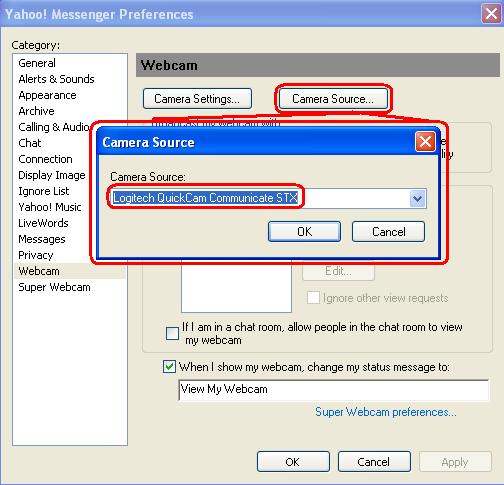
-
W sekcji Category (Kategoria) wybierz pozycję Calling & Audio (Połączenia i audio). Jeśli kamera internetowa firmy Logitech ma wbudowany mikrofon, upewnij się, że został on wybrany w menu rozwijanym Microphone (Mikrofon).
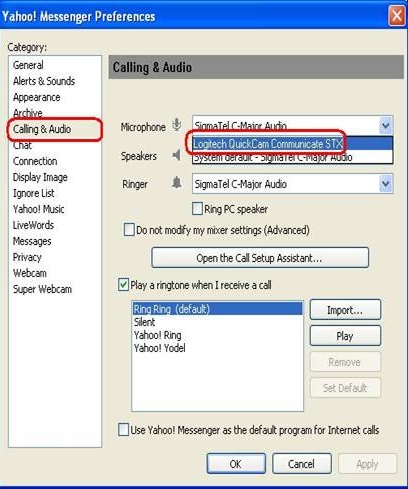
UWAGA: Jeśli kamera internetowa Logitech nie ma wbudowanego mikrofonu, należy użyć zewnętrznego mikrofonu w celu rozmawiania z kontaktami.
-
Dodatkowe informacje
Jeśli ciągle nie można zobaczyć lub usłyszeć rozmówcy, może to być spowodowane wieloma kwestiami, takimi jak:
-
Ustawienia zapory systemu Windows lub innej firmy.
-
Usługodawca internetowy (AT&T, Comcast itp.) blokuje niektóre usługi.
-
Brakujące składniki systemu Windows.
Aby uzyskać pomoc dotyczącą tych problemów, odwiedź stronę Logitech Video Software and Services z samouczkiem wideo. Możesz także odwiedzić stronę pomocy do programu Yahoo! Messenger.
Ważna uwaga: Narzędzie do aktualizacji oprogramowania układowego nie jest już objęte wsparciem firmy Logitech ani nie jest przez nią utrzymywane. Zdecydowanie zalecamy korzystanie z aplikacji Logi Options+ w przypadku wspieranych urządzeń firmy Logitech. Chętnie służymy pomocą w tym okresie przejściowym.
Ważna uwaga: Oprogramowanie Logitech Preference Manager nie jest już objęte wsparciem firmy Logitech ani nie jest przez nią utrzymywane. Zdecydowanie zalecamy korzystanie z aplikacji Logi Options+ w przypadku wspieranych urządzeń firmy Logitech. Chętnie służymy pomocą w tym okresie przejściowym.
Ważna uwaga: Oprogramowanie Logitech Control Center nie jest już objęte wsparciem firmy Logitech ani nie jest przez nią utrzymywane. Zdecydowanie zalecamy korzystanie z aplikacji Logi Options+ w przypadku wspieranych urządzeń firmy Logitech. Chętnie służymy pomocą w tym okresie przejściowym.
Ważna uwaga: Oprogramowanie Logitech Connection Utility nie jest już objęte wsparciem firmy Logitech ani nie jest przez nią utrzymywane. Zdecydowanie zalecamy korzystanie z aplikacji Logi Options+ w przypadku wspieranych urządzeń firmy Logitech. Chętnie służymy pomocą w tym okresie przejściowym.
Ważna uwaga: Oprogramowanie Unifying nie jest już objęte wsparciem firmy Logitech ani nie jest przez nią utrzymywane. Zdecydowanie zalecamy korzystanie z aplikacji Logi Options+ w przypadku wspieranych urządzeń firmy Logitech. Chętnie służymy pomocą w tym okresie przejściowym.
Ważna uwaga: Oprogramowanie SetPoint nie jest już obsługiwane ani obsługiwane przez firmę Logitech. Zdecydowanie zalecamy korzystanie z aplikacji Logi Options+ w przypadku wspieranych urządzeń firmy Logitech. Chętnie służymy pomocą w tym okresie przejściowym.
Często zadawane pytania
Brak produktów dostępnych dla tej sekcji
